Cara terbaik untuk memutar video dalam Rapat Lync adalah menyisipkan video dalam slide PowerPoint, lalu mengunggah slide PowerPoint dalam rapat.
Catatan: Rapat yang diadakan menggunakan Siaran Rapat Skype tidak mendukung pengunggahan slide PowerPoint dalam rapat.
Menyisipkan video di PowerPoint
-
Buka PowerPoint dalam tampilan Normal.
-
Klik slide tempat Anda ingin menyisipkan video.
-
Pada tab Sisipkan, klik panah di bawah Video, lalu klik Video di PC saya.
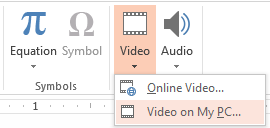
-
Dalam kotak Sisipkan Video , klik ganda video yang ingin Anda sisipkan di slide.
-
Simpan file PowerPoint Anda.
Upload PowerPoint di Lync dan putar video
-
Di Rapat Lync Anda, berhenti sebentar di ikon presentasi (monitor), dan klik PowerPoint.
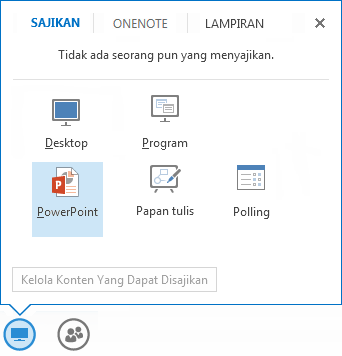
-
Temukan presentasi Anda dan klik ganda untuk mengunggahnya ke dalam rapat.
-
Masuk ke slide yang berisi video, lalu berhenti sebentar di (arahkan mouse ke atas) video untuk memperlihatkan kontrol video:
-
Klik Putar untuk memulai video lalu Berhenti sebentar untuk menghentikan.
-
Klik ikon speaker untuk mengubah volume atau mematikan/menyalakan suara audio.
-
Catatan: Audio diputar untuk peserta yang menggunakan audio komputer, tetapi tidak untuk orang-orang di telepon.
-
Gunakan alat anotasi di slide ini sama seperti slide lainnya.
-
Anda juga bisa menekan F5 di keyboard Anda untuk masuk ke layar penuh.










